皆さん、こんにちは。KENです。
今回は、Amazon出品用アカウントの登録方法について解説します。
個人輸入未経験の方でも、ヤフオクやメルカリだと不用品・中古品の出品で使ったことがある人もいると思いますが、Amazonへの商品出品ってなかなか馴染みがないですよね。
私自身、輸入ビジネスを始める前までは、Amazonの出品は全てAmazonがやっているのだと思い込んでいました。
個人で出品できると知った時、ビックリしたのを覚えています。
一般的に馴染みがあまり無い為、最初はAmazonの出品用アカウントの登録はハードルが高く思われがちですが、さほど難しくありませんので、この記事を読んでさくっと完了させちゃいましょう。
それでは早速内容に移ります。
Amazonアカウントを作成する。

まずはAmazonのトップページに入って頂き、画面を下にスクロールしたところにある「Amazonで売る」をクリックして下さい。
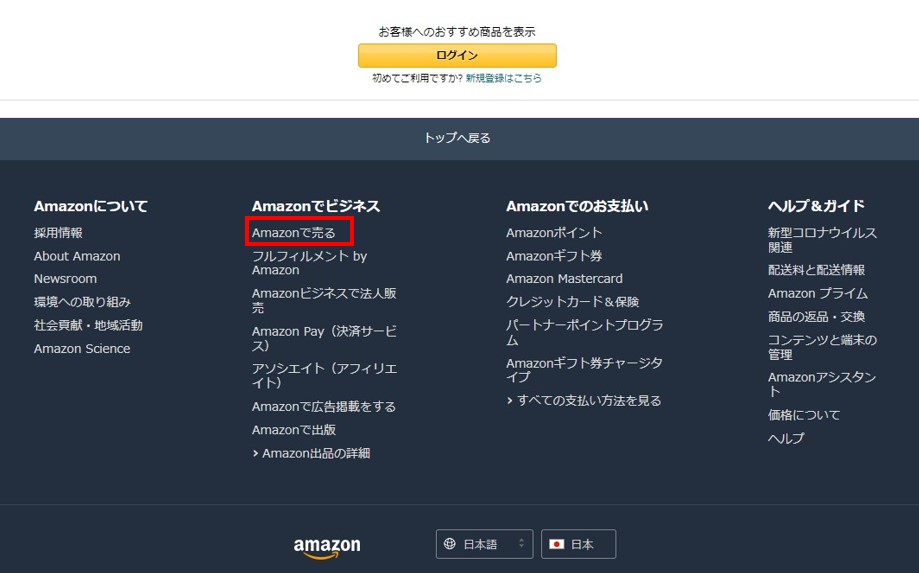
次の画面で「さっそく始める」をクリックして下さい。
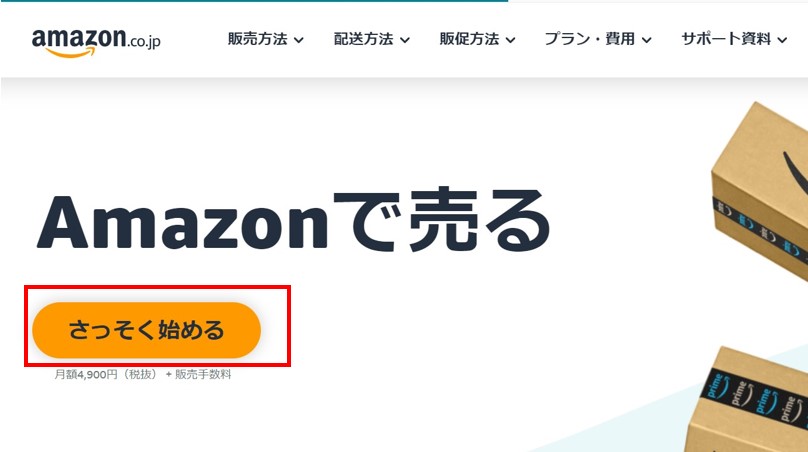
次の画面では、既にショッピング用のAmazonアカウントを持っている場合は、登録したEメールもしくは電話番号を入力して、「次へ進む」をクリックして下さい。
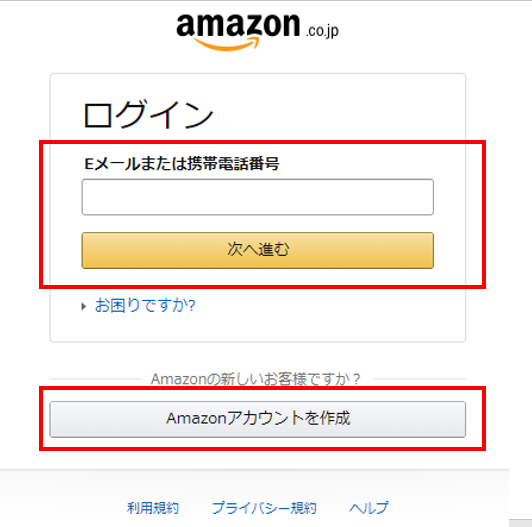
一度でもAmazonで買い物したことがある方であれば、既に登録しているはずです。
ショッピング用のAmazonアカウントを持っておらず、新しいアカウントを作る場合は、「Amazonアカウントを作成」をクリックして下さい。
「Amazonアカウントを作成」クリックすると、アカウント情報を入力する画面が開きますので、必要事項を全て入力して下さい。
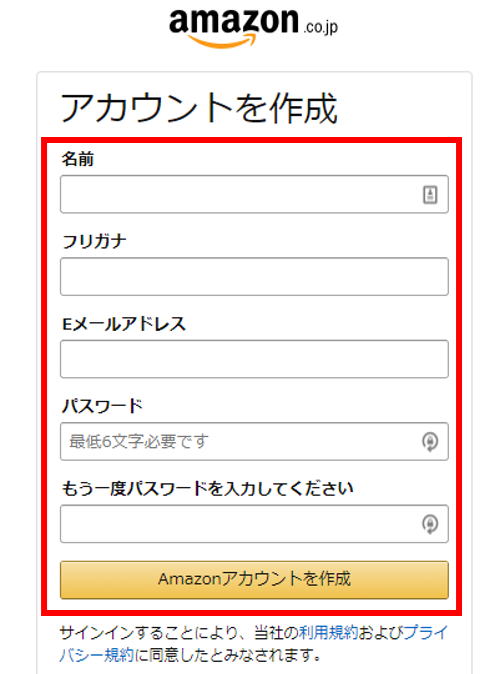
これでAmazonアカウントの作成は完了です。
出品用アカウントの設定をする。

もう一度Amazonトップページから「Amazonで売る」⇒「さっそく始める」をクリックして下さい。
Amazon出品用アカウントには「大口アカウント」「小口アカウント」の2種類があります。
大口アカウントは月額5,390円(税込)の利用料がかかり、小口アカウントは、1回注文が決まる度に100円の成約料というのがかかります。
この成約料ですが、月収10万円ぐらいの規模になると成約料だけで2万円以上はかかってしまいます。
月収10万円を目指すのであれば、大口アカウントの方がお得です。
「さっそく始める」をクリックすると以下のような画面が表示されます。
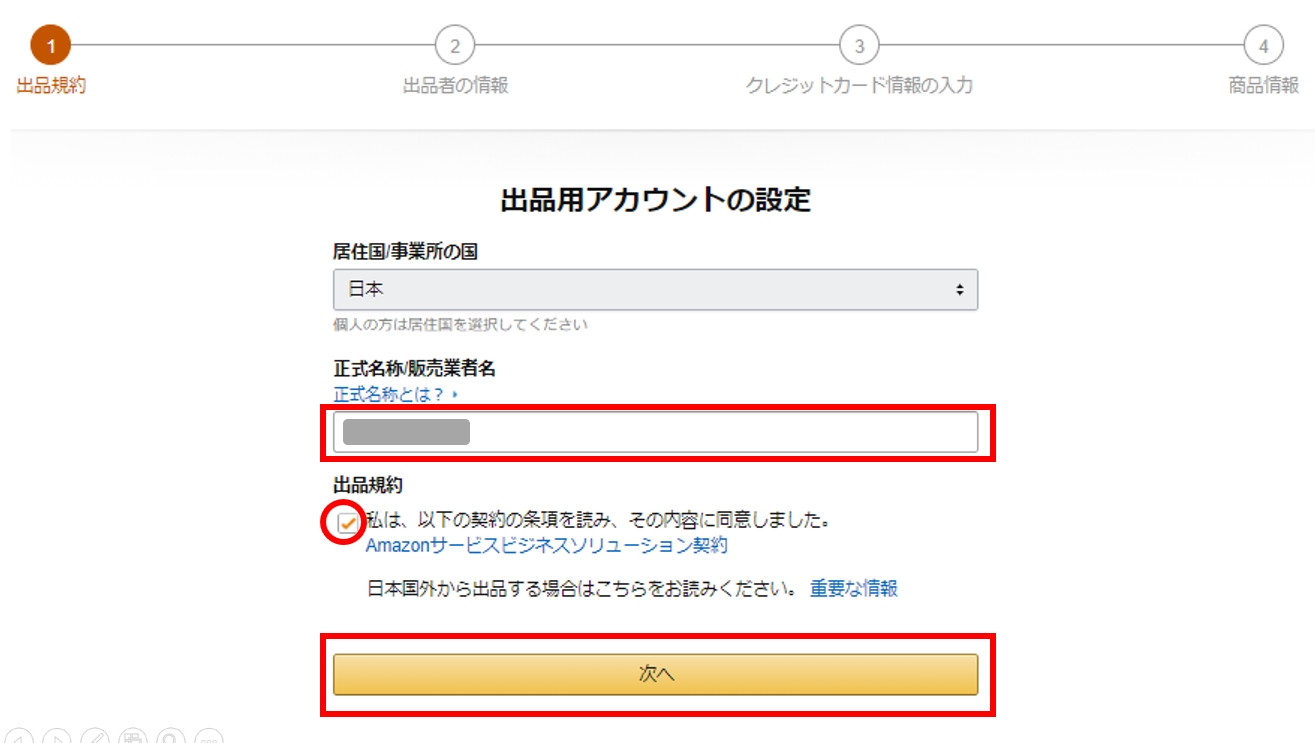
正式名称/販売業者名の項目に、あなたの氏名を入力し、「私は、以下の契約の条項を読み、その内容に同意しました。」の部分にチェックを入れ、「次へ」をクリックして下さい。
続いて、出品者情報の入力になります。
必要事項を全て入力して、一番下の「次へ」をクリックして下さい。
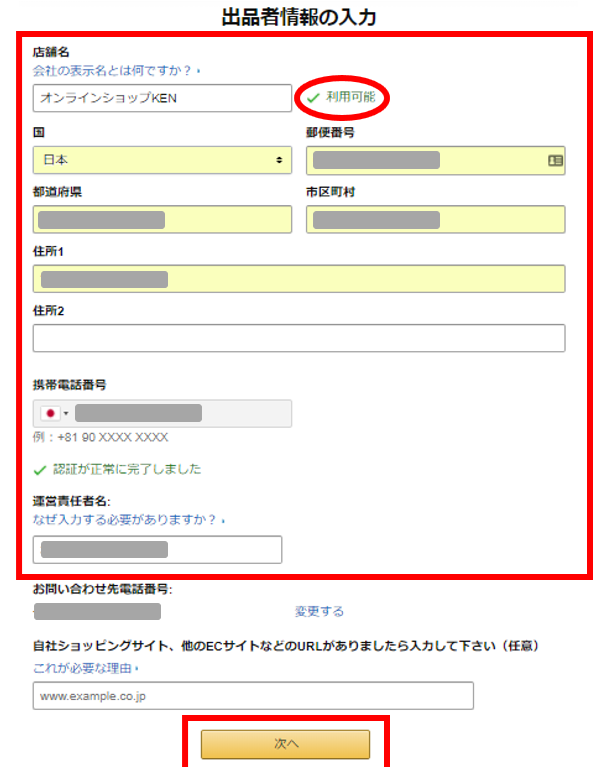
電話番号を入力した際、携帯電話にPINコードが送信されますので、そちらを入力して、「検証」をクリックして下さい。
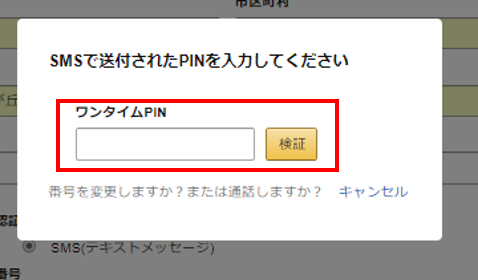
また、店舗名を入力した際、店舗名の右側に緑文字で「利用可能」と表示されるか確認しましょう。
この際すでに使われている店舗名の場合は利用することができません。
重複登録以外にも以下のようなルールが定められています。

(Amazonガイドラインより抜粋)
ちなみにここで設定した店舗名は、Amazon商品ページ内の以下の赤枠部分に表示されます。
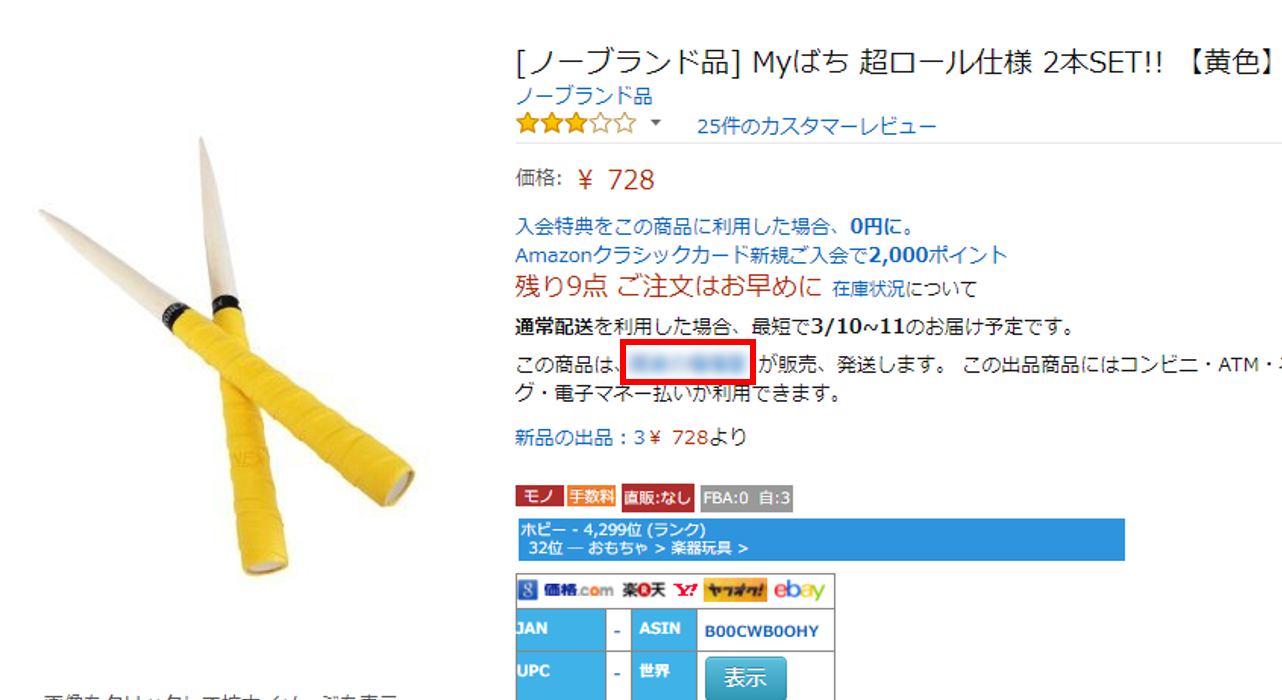
店舗名で売上が左右されることはあまり無いですが、
「個人輸入で稼ぎまくる堂」
「アンハッピー商店」
など、いかにも個人輸入プレーヤー丸出しの名前や、ネガティブな名前は、さすがに嫌な印象を与えてしまいますのでやめましょう(笑)
「オンラインショップ○○」「○○WEBストア」など、とっつきやすくて分かりやすい名前が無難かと思います。
続いて、クレジットカード情報を入力し、下の「次へ」をクリックして下さい。
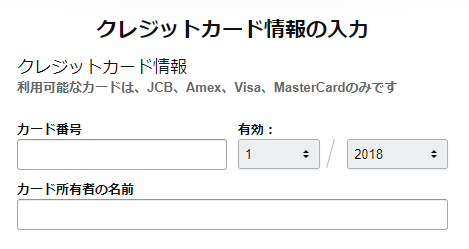
次の「商品情報の入力」は今は入力する必要はありませんので、「スキップ」をクリックして下さい。
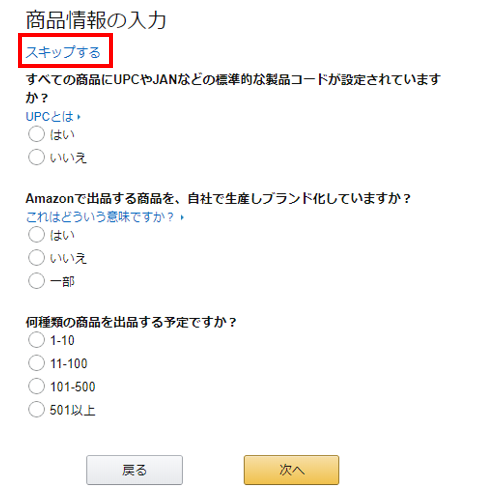
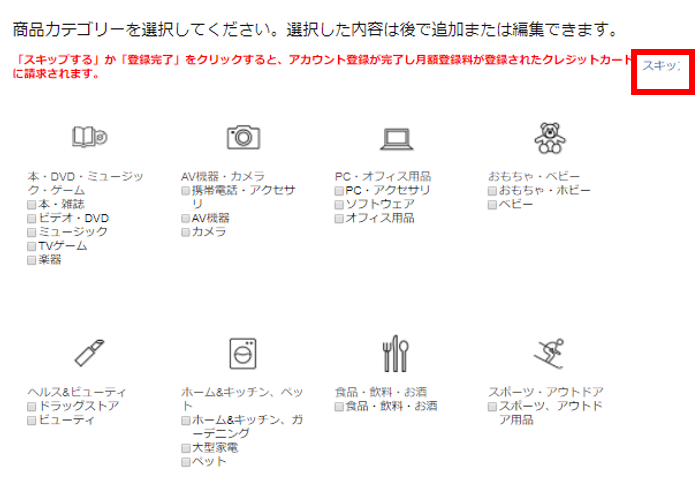
これで出品用アカウントの設定と、大口アカウントの登録が完了しました。
特定商取引法に基づく表示

アカウントの登録自体は以上で完了ですが、ここからは商品を出品する前に準備することについて解説していきます。
Amazon大口アカウントで商品を販売する場合、「特定商取引法に基づく表示」が義務付けられています。
「特定商取引法に基づく表示」とは何かと言うと、お客様に安心して買い物してもらう為に、ネットにお店を出す人は自分の店舗の情報をしっかり提示しましょう!というルールのことです。
まず「Amazonセラーセントラル」という出品者の管理用ページがありますので、そちらを開きます。
トップページの右上にある「設定」のプルダウンメニューの中の「情報・ポリシー」をクリックして下さい。
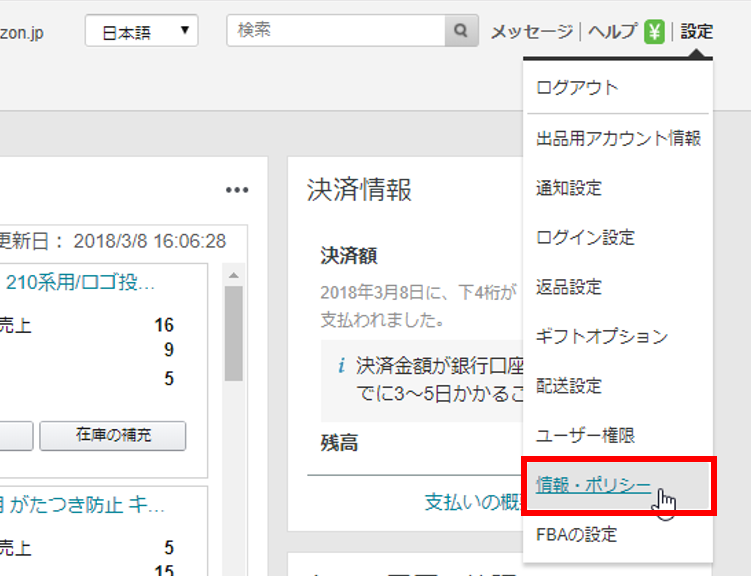
続いて、「出品者情報」をクリックして下さい。
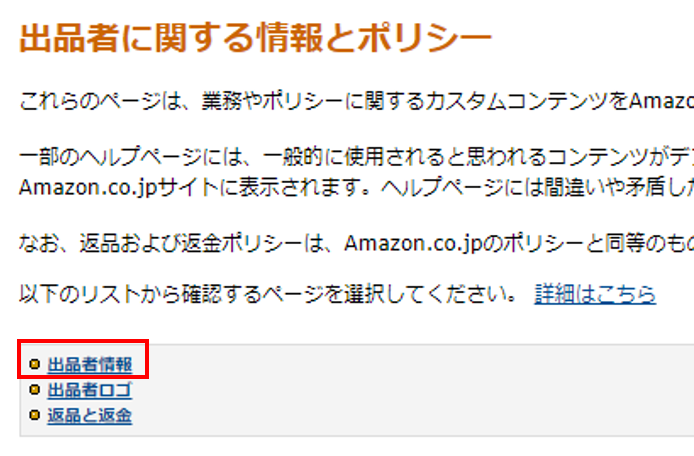
するとこのような画面が表示されるので、以下の入力例のように、「店舗名」「所在地(ご自身の住所)」「電話番号」「Eメール」「代表者名(自分の名前)」を入力し、「保存」をクリックして下さい。
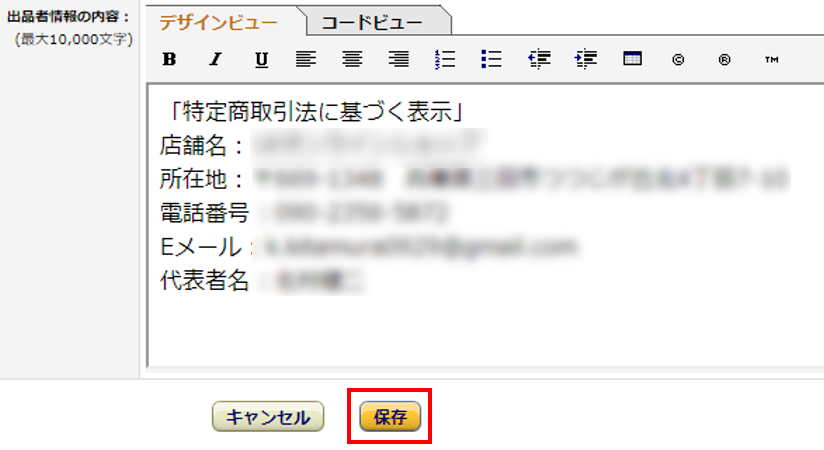
この「特定商取引法に基づく表示」は商品ページ内にある店舗名をクリックすると表示されます。
↓店舗名をクリックすると・・・

↓このように表示されます。
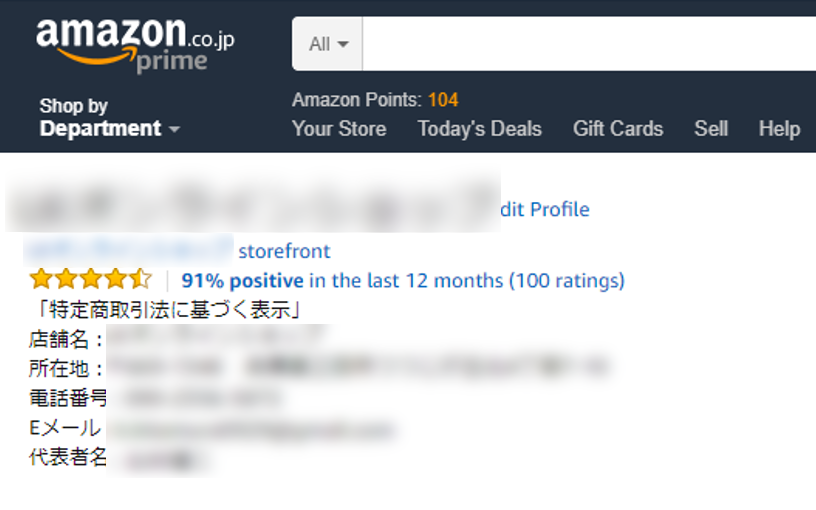
銀行口座情報の登録

次にAmazonの売上が振り込まれる銀行口座を登録します。
Amazonセラーセントラルトップページの右上の設定から、「出品用アカウント情報」をクリックして下さい。
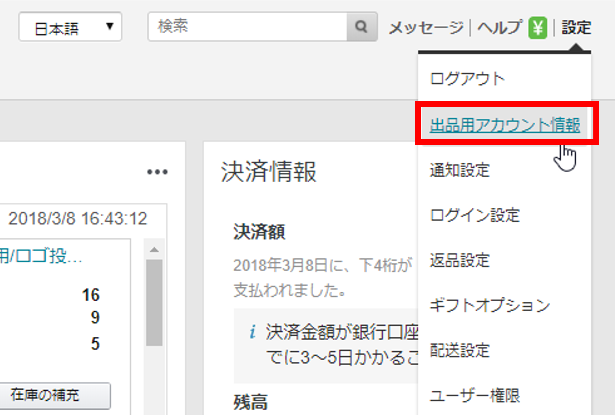
次に表示された画面で支払情報の欄の「銀行口座情報」をクリックし、次のページで口座情報を入力すれば完了となります。
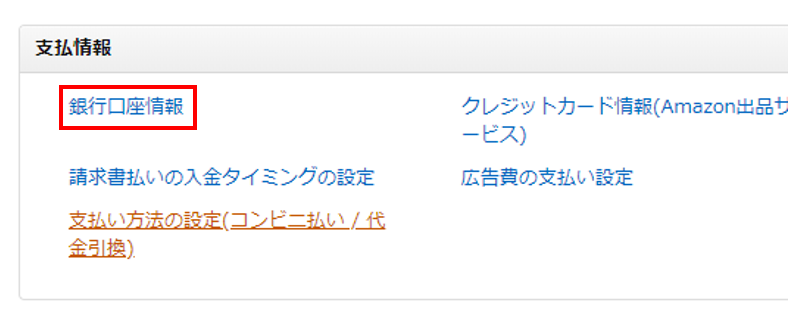
以上が、Amazon出品用アカウントの登録と、準備の手順になります。
次回は「FBA利用登録」について解説します。
今回の「Amazon出品用アカウント作成」と次回の「FBA利用登録」、この2つの作業で、Amazon販売の準備は一通り完了になります。
Amazon販売を始める上で必要な作業ですので、是非早めに済ませておきましょう。
それでは、またお会いしましょう。

- 「お金に余裕が無くて、欲しいものが買えない・・・」
- 「時間に余裕が無くて、趣味を満喫できない・・・」
そんなあなたの為に、副業月収10万円を稼ぐ為の「中国輸入転売マニュアル」を無料でプレゼントします。








